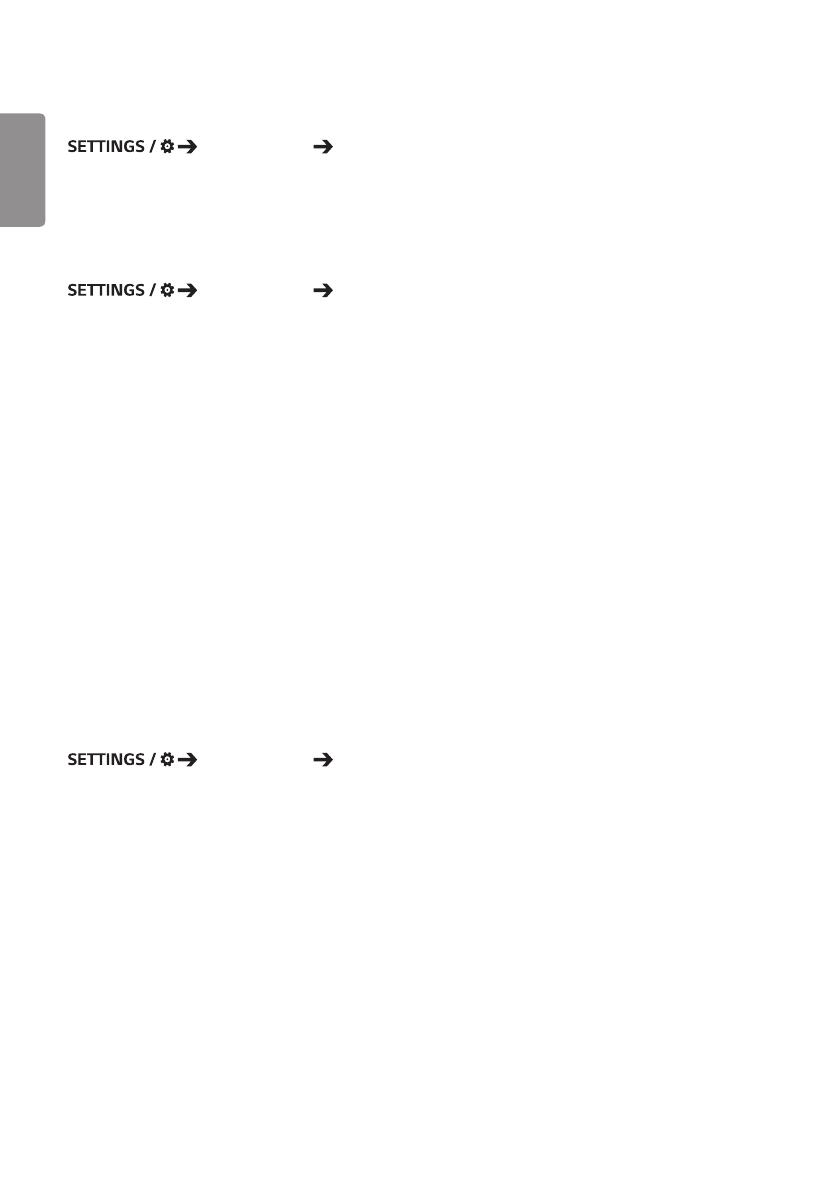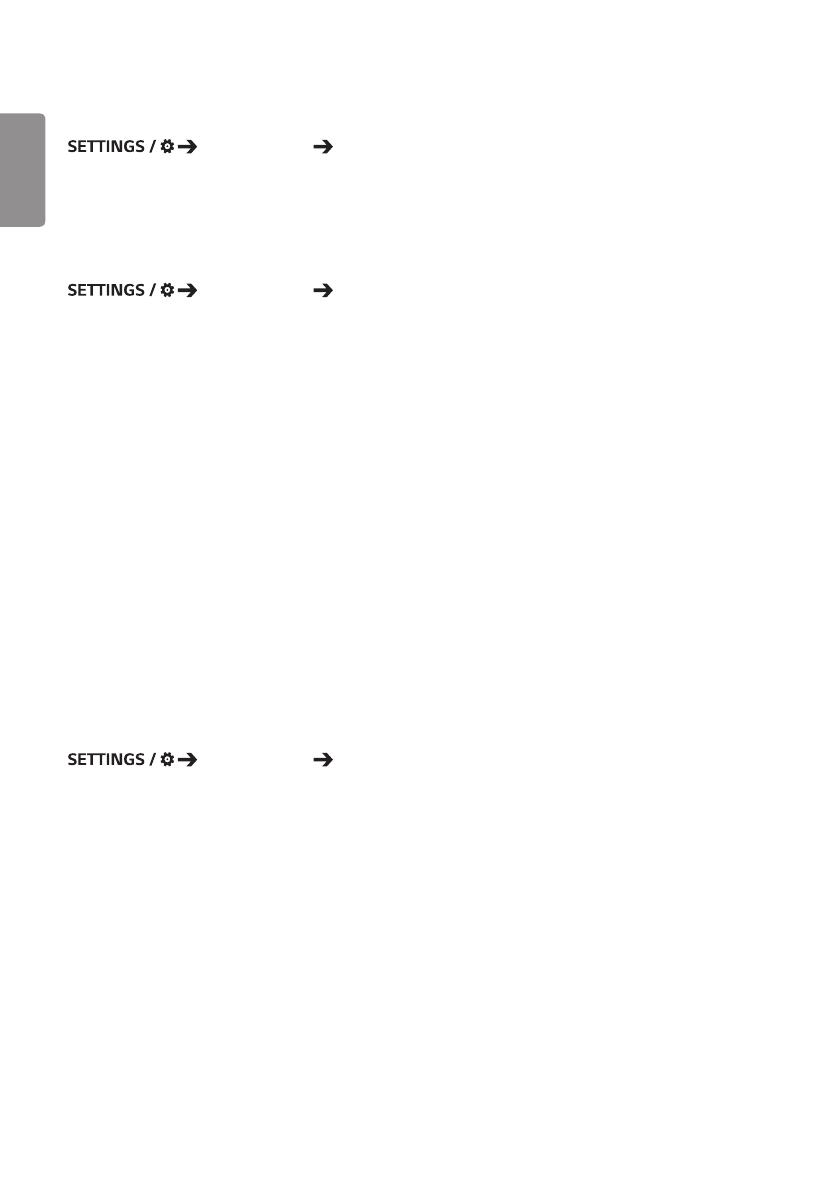
PORTUGUÊS DO
BRASIL
6
[Configurações do Servidor]
[Configuração Ez] [Configurações do Servidor]
Configure para conectar o Signage a um servidor SuperSign.
• Servidores CMS
• Servidores de controle
[Falha]
[Configuração Ez] [Falha]
Este recurso permite trocar automaticamente para outras fontes de entrada em ordem de prioridade se o sinal primário
for interrompido. Também permite a reprodução automática do conteúdo armazenado no dispositivo.
• [Ativado/desativado]: Liga ou desliga o [Falha].
• [Prioridade de Entrada]: Defina a prioridade das fontes de entrada para failover.
• [Backup por armazenamento]: Reproduz automaticamente o conteúdo armazenado no dispositivo quando não
há sinal de entrada. Configurado em [Ligado] para ativar Automático, Manual e
[SuperSign conteúdo].
- Automático : Quando a entrada automática muda por tirar capturas de tela de uma imagem ou vídeo reproduzido a
intervalos regulares, essa função reproduzirá o arquivo. (O modelo OLED não é compatível.)
>- [Intervalo de tempo de captura]: O intervalo de tempo pode ser estabelecido em 30 min., 1 hora, 2 horas e 3
horas.
- Manual: Quando a entrada automática muda pelo upload de um arquivo de imagem ou vídeo, a função reproduzirá
o arquivo.
>- [Seleção de mídia de backup]: Com o botão de configurações, pode fazer o upload de um único arquivo na
memória interna/externa.
>- [Visualizar]: Pode pré-visualizar o arquivo carregado.
- [SuperSign conteúdo]: Quando a entrada automática é alternada, esse recurso reproduz os arquivos distribuídos no
SuperSign CMS.
• [Redefinir]: Redefinir para configurações iniciais.
[Envio de Status]
[Configuração Ez] [Envio de Status]
Esse recurso configura o sistema para que o status do dispositivo seja avaliado e, em seguida, notificado ao
administrador por e-mail.
• [Ativado/desativado]: Liga ou desliga o [Envio de Status].
• [Opção de envio], [Programação]: Define o intervalo de envio de e-mails.
• [Endereço de e-mail do usuário]: Define o endereço de e-mail de usuário do remetente.
• [Servidor de envio (SMTP)]: Define o endereço do servidor SMTP.
• [ID]: Digite o ID da conta do remetente.
• [Senha]: Digite a senha da conta do remetente.
• Endereço de e-mail do destinatário: Defina o endereço de e-mail do destinatário.
• Entrega da Mensagem: Avalie imediatamente o status do dispositivo e entregue as informações ao endereço de
e-mail especificado.
• [Redefinir]: Redefinir para configurações iniciais.